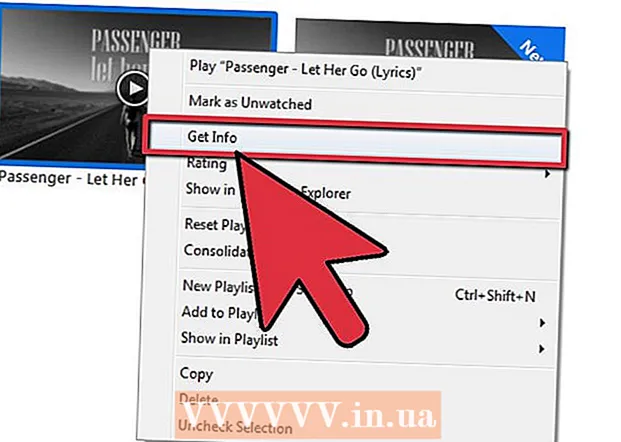ผู้เขียน:
Eric Farmer
วันที่สร้าง:
12 มีนาคม 2021
วันที่อัปเดต:
1 กรกฎาคม 2024
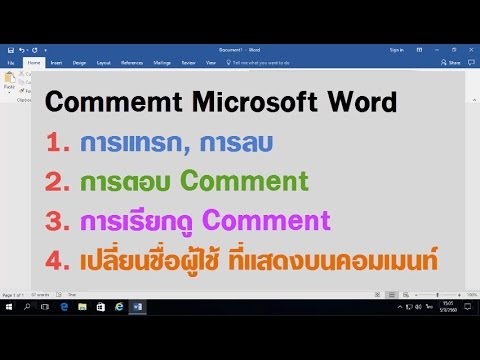
เนื้อหา
- ขั้นตอน
- วิธีที่ 1 จาก 4: การใช้ปุ่มเมาส์ขวา
- วิธีที่ 2 จาก 4: การใช้ฟีเจอร์การแก้ไข
- วิธีที่ 3 จาก 4: การเขียนบันทึกด้วยลายมือ
- วิธีที่ 4 จาก 4: ตอบกลับบันทึกย่อ
- เคล็ดลับ
บทความนี้จะแสดงวิธีเพิ่มความคิดเห็น (หมายเหตุ) ในเอกสาร Microsoft Word
ขั้นตอน
วิธีที่ 1 จาก 4: การใช้ปุ่มเมาส์ขวา
 1 คลิกสองครั้งที่เอกสาร Word ที่คุณต้องการเพิ่มความคิดเห็น เอกสารจะเปิดขึ้นใน Microsoft Word
1 คลิกสองครั้งที่เอกสาร Word ที่คุณต้องการเพิ่มความคิดเห็น เอกสารจะเปิดขึ้นใน Microsoft Word  2 ลากเคอร์เซอร์ไปบนข้อความที่คุณต้องการ นี่จะเป็นการเลือกข้อความ เลือกข้อความทั้งหมดที่คุณต้องการแสดงความคิดเห็น (เช่น ประโยคหรือย่อหน้า)
2 ลากเคอร์เซอร์ไปบนข้อความที่คุณต้องการ นี่จะเป็นการเลือกข้อความ เลือกข้อความทั้งหมดที่คุณต้องการแสดงความคิดเห็น (เช่น ประโยคหรือย่อหน้า)  3 คลิกขวา (หรือด้วยสองนิ้วบนทัชแพด) บนข้อความที่เลือก เมนูบริบทจะเปิดขึ้น
3 คลิกขวา (หรือด้วยสองนิ้วบนทัชแพด) บนข้อความที่เลือก เมนูบริบทจะเปิดขึ้น  4 คลิกสร้างบันทึก ทางด้านล่างของเมนูบริบท
4 คลิกสร้างบันทึก ทางด้านล่างของเมนูบริบท  5 ป้อนข้อความบันทึกของคุณ จะปรากฏทางด้านขวาของหน้าต่าง Microsoft Word
5 ป้อนข้อความบันทึกของคุณ จะปรากฏทางด้านขวาของหน้าต่าง Microsoft Word  6 คลิกที่ใดก็ได้ในเอกสาร การดำเนินการนี้จะปิดโหมดแสดงความคิดเห็นและอนุญาตให้คุณใส่คำอธิบายประกอบส่วนอื่นของข้อความ
6 คลิกที่ใดก็ได้ในเอกสาร การดำเนินการนี้จะปิดโหมดแสดงความคิดเห็นและอนุญาตให้คุณใส่คำอธิบายประกอบส่วนอื่นของข้อความ - อย่าลืมบันทึกเอกสารก่อนปิด มิฉะนั้น บันทึกย่อจะไม่ถูกบันทึก
วิธีที่ 2 จาก 4: การใช้ฟีเจอร์การแก้ไข
 1 คลิกสองครั้งที่เอกสาร Word ที่คุณต้องการเพิ่มความคิดเห็น เอกสารจะเปิดขึ้นใน Microsoft Word
1 คลิกสองครั้งที่เอกสาร Word ที่คุณต้องการเพิ่มความคิดเห็น เอกสารจะเปิดขึ้นใน Microsoft Word  2 คลิกแท็บรีวิว แท็บจะอยู่ที่ด้านบนของหน้าต่าง Word ตัวเลือกมากมายจะเปิดขึ้นเพื่อให้คุณแก้ไขเอกสารได้
2 คลิกแท็บรีวิว แท็บจะอยู่ที่ด้านบนของหน้าต่าง Word ตัวเลือกมากมายจะเปิดขึ้นเพื่อให้คุณแก้ไขเอกสารได้  3 คลิกแก้ไข ตรงกลางด้านบนของหน้าต่าง Word การดำเนินการนี้จะเปิดใช้งานฟังก์ชัน "แก้ไข"
3 คลิกแก้ไข ตรงกลางด้านบนของหน้าต่าง Word การดำเนินการนี้จะเปิดใช้งานฟังก์ชัน "แก้ไข"  4 เปิดเมนูข้าง Fixes ในนั้นคุณจะพบตัวเลือกต่อไปนี้:
4 เปิดเมนูข้าง Fixes ในนั้นคุณจะพบตัวเลือกต่อไปนี้: - แก้ไขข้อผิดพลาด - เส้นแนวตั้งสีแดงจะปรากฏทางด้านซ้ายของข้อความที่เพิ่มหรือลบ แต่จะไม่แสดงการแก้ไขอื่นๆ
- การแก้ไขทั้งหมด - ทางด้านซ้าย การเปลี่ยนแปลงทั้งหมดที่ทำกับเอกสารจะแสดงในรูปแบบของข้อความสีแดงและช่องแสดงความคิดเห็น
- ไม่มีการแก้ไข - เอกสารจะแสดงพร้อมกับการเปลี่ยนแปลงที่ทำกับเอกสารต้นฉบับ แต่ไม่มีการเน้นสีและไม่มีความคิดเห็น
- ต้นฉบับ - เอกสารต้นฉบับจะเปิดไม่เปลี่ยนแปลง
 5 คลิก การแก้ไขทั้งหมด ด้วยตัวเลือกนี้ คุณสามารถเพิ่มบันทึกย่อได้
5 คลิก การแก้ไขทั้งหมด ด้วยตัวเลือกนี้ คุณสามารถเพิ่มบันทึกย่อได้  6 ลากเคอร์เซอร์ไปที่ข้อความที่คุณต้องการ นี่จะเป็นการเลือกข้อความ เลือกข้อความทั้งหมดที่คุณต้องการแสดงความคิดเห็น (เช่น ประโยคหรือย่อหน้า)
6 ลากเคอร์เซอร์ไปที่ข้อความที่คุณต้องการ นี่จะเป็นการเลือกข้อความ เลือกข้อความทั้งหมดที่คุณต้องการแสดงความคิดเห็น (เช่น ประโยคหรือย่อหน้า)  7 คลิกสร้างบันทึก กลาง tab Review ทางด้านบนของหน้าต่าง Word
7 คลิกสร้างบันทึก กลาง tab Review ทางด้านบนของหน้าต่าง Word  8 ป้อนข้อความบันทึกย่อของคุณ จะปรากฏทางด้านขวาของหน้าต่าง Microsoft Word
8 ป้อนข้อความบันทึกย่อของคุณ จะปรากฏทางด้านขวาของหน้าต่าง Microsoft Word  9 คลิกที่ใดก็ได้ในเอกสาร การดำเนินการนี้จะปิดโหมดแสดงความคิดเห็นและอนุญาตให้คุณใส่คำอธิบายประกอบส่วนอื่นของข้อความ
9 คลิกที่ใดก็ได้ในเอกสาร การดำเนินการนี้จะปิดโหมดแสดงความคิดเห็นและอนุญาตให้คุณใส่คำอธิบายประกอบส่วนอื่นของข้อความ - อย่าลืมบันทึกเอกสารก่อนปิด มิฉะนั้น บันทึกย่อจะไม่ถูกบันทึก
วิธีที่ 3 จาก 4: การเขียนบันทึกด้วยลายมือ
 1 ดับเบิลคลิกที่เอกสาร Word ที่คุณต้องการเพิ่มความคิดเห็น เอกสารจะเปิดขึ้นใน Microsoft Word
1 ดับเบิลคลิกที่เอกสาร Word ที่คุณต้องการเพิ่มความคิดเห็น เอกสารจะเปิดขึ้นใน Microsoft Word  2 คลิกแท็บรีวิว แท็บจะอยู่ที่ด้านบนของหน้าต่าง Word ตัวเลือกมากมายจะเปิดขึ้นเพื่อให้คุณแก้ไขเอกสารได้
2 คลิกแท็บรีวิว แท็บจะอยู่ที่ด้านบนของหน้าต่าง Word ตัวเลือกมากมายจะเปิดขึ้นเพื่อให้คุณแก้ไขเอกสารได้  3 คลิกแก้ไข ตรงกลางด้านบนของหน้าต่าง Word การดำเนินการนี้จะเปิดใช้งานฟังก์ชัน "แก้ไข"
3 คลิกแก้ไข ตรงกลางด้านบนของหน้าต่าง Word การดำเนินการนี้จะเปิดใช้งานฟังก์ชัน "แก้ไข"  4 เปิดเมนูข้าง Fixes ในนั้นคุณจะพบตัวเลือกต่อไปนี้:
4 เปิดเมนูข้าง Fixes ในนั้นคุณจะพบตัวเลือกต่อไปนี้: - แก้ไขข้อผิดพลาด - เส้นแนวตั้งสีแดงจะปรากฏทางด้านซ้ายของข้อความที่เพิ่มหรือลบ แต่จะไม่แสดงการแก้ไขอื่นๆ
- การแก้ไขทั้งหมด - ทางด้านซ้าย การเปลี่ยนแปลงทั้งหมดที่ทำกับเอกสารจะแสดงในรูปแบบของข้อความสีแดงและช่องแสดงความคิดเห็น
- ไม่มีการแก้ไข - เอกสารจะแสดงพร้อมกับการเปลี่ยนแปลงที่ทำกับเอกสารต้นฉบับ แต่ไม่มีการเน้นสีและไม่มีความคิดเห็น
- ต้นฉบับ - เอกสารต้นฉบับจะเปิดไม่เปลี่ยนแปลง
 5 คลิก การแก้ไขทั้งหมด ด้วยตัวเลือกนี้ คุณสามารถเพิ่มบันทึกย่อได้
5 คลิก การแก้ไขทั้งหมด ด้วยตัวเลือกนี้ คุณสามารถเพิ่มบันทึกย่อได้  6 คลิกการเขียนด้วยลายมือ ที่มุมขวาบนของส่วน Notes ใน toolbar ด้านบนของหน้า
6 คลิกการเขียนด้วยลายมือ ที่มุมขวาบนของส่วน Notes ใน toolbar ด้านบนของหน้า  7 ป้อนความคิดเห็นของคุณ ทำสิ่งนี้ในแผงทางด้านขวาของหน้า
7 ป้อนความคิดเห็นของคุณ ทำสิ่งนี้ในแผงทางด้านขวาของหน้า - หากคอมพิวเตอร์ของคุณไม่มีหน้าจอสัมผัส ให้ใช้เมาส์เพื่อป้อนบันทึก
- เส้นแนวนอนในแผงจะหายไปเมื่อคุณปิดโหมดแสดงความคิดเห็น
 8 คลิกที่ใดก็ได้ในเอกสาร การดำเนินการนี้จะปิดโหมดแสดงความคิดเห็นและอนุญาตให้คุณใส่คำอธิบายประกอบส่วนอื่นของข้อความ
8 คลิกที่ใดก็ได้ในเอกสาร การดำเนินการนี้จะปิดโหมดแสดงความคิดเห็นและอนุญาตให้คุณใส่คำอธิบายประกอบส่วนอื่นของข้อความ - อย่าลืมบันทึกเอกสารก่อนปิด มิฉะนั้น บันทึกย่อจะไม่ถูกบันทึก
วิธีที่ 4 จาก 4: ตอบกลับบันทึกย่อ
 1 คลิกสองครั้งที่เอกสาร Word ที่คุณต้องการเพิ่มความคิดเห็น เอกสารจะเปิดขึ้นใน Microsoft Word
1 คลิกสองครั้งที่เอกสาร Word ที่คุณต้องการเพิ่มความคิดเห็น เอกสารจะเปิดขึ้นใน Microsoft Word  2 วางเมาส์เหนือโน้ต สองตัวเลือกจะแสดงอยู่ด้านล่าง
2 วางเมาส์เหนือโน้ต สองตัวเลือกจะแสดงอยู่ด้านล่าง  3 คลิกตอบกลับ นี่คือตัวเลือกทางซ้ายมือที่จะปรากฏใต้บันทึกย่อ
3 คลิกตอบกลับ นี่คือตัวเลือกทางซ้ายมือที่จะปรากฏใต้บันทึกย่อ  4 ป้อนคำตอบของคุณ ปรากฏอยู่ใต้คำอธิบายประกอบดั้งเดิม (เยื้อง)
4 ป้อนคำตอบของคุณ ปรากฏอยู่ใต้คำอธิบายประกอบดั้งเดิม (เยื้อง)  5 คลิกที่ใดก็ได้ในเอกสาร การดำเนินการนี้จะปิดโหมดแสดงความคิดเห็น
5 คลิกที่ใดก็ได้ในเอกสาร การดำเนินการนี้จะปิดโหมดแสดงความคิดเห็น
เคล็ดลับ
- คลิก "ลบ" ด้านล่างโน้ตเพื่อลบออก